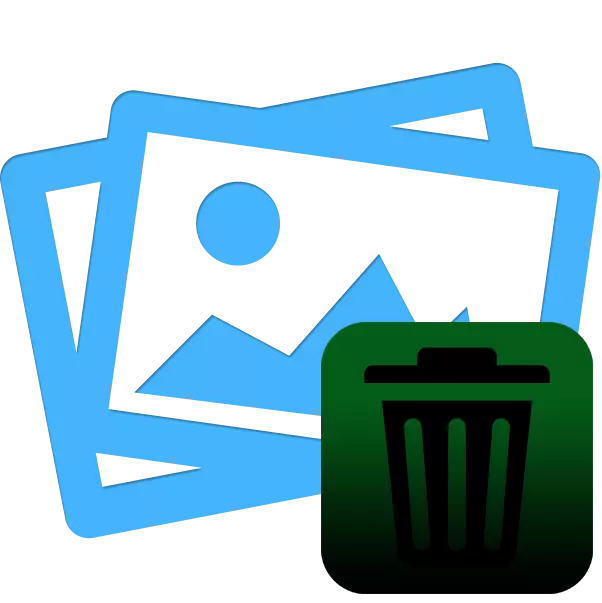
Mõnikord võib kasutaja vajada pilti PNG-vormingus läbipaistva taustaga. Nõutav fail ei vasta alati vajalikele parameetritele. Sellisel juhul tuleb see iseseisvalt muuta või valida. Mis puutub läbipaistva tausta loomiseks, aitavad spetsiaalsed võrguteenused selle ülesande täitmiseks.
Looge pilte võrgus läbipaistev taust
Läbipaistva tausta loomise kord eeldab kõigi tarbetute objektide eemaldamist, jättes vaid vana elementide kohale soovitud mõju. Pakume tutvuda Interneti-ressurssidega, mis võimaldavad teil sellist protsessi rakendada.Selle töö kohta on lunapika teenus täielik. Tänu antud juhistele saate tausta läbipaistvaks teha. Teenuse ainus puudus on selle õige töö ainult nende piltidega, kus taust täidab valdavalt ühe värvi.
Meetod 2: Photoscissors
Käsitleme saidi photoscissors. Siin ei ole sellist probleemi, et hea töötlemine saadakse ainult määratletud piltidega, kuna te ise seadistate lõigatud ala. Töötlemisprotsess viiakse läbi:
Mine saidi Photoscissors
- Online-teenuse photoscissors'i põhil leheküljel olev olemine, minge vajalike fotode lisamiseks.
- Brauseris valige objekt ja avage see.
- Kontrollige kasutusjuhiseid ja jätkake redigeerimist.
- Hiire vasak nupp aktiveerib rohelise ikooni plussi kujul ja valige pindala, millel peamine objekt asub.
- Punane marker peab esile tõsta piirkonda, mis eemaldatakse ja asendatakse läbipaistvusega.
- Eelvaate aknas paremale, siis kohe vaadata oma redigeerimise muutused.
- Spetsiaalsete tööriistade abil saate toiminguid tühistada või kustutada.
- Liigutage parempoolse paneeli teisele vahekaardile.
- Siin saate valida tausta tüüpi. Veenduge, et läbipaistev on aktiveeritud.
- Alustage pildi säilitamist.
- Objekt allalaaditud arvutisse PNG-vormingus.
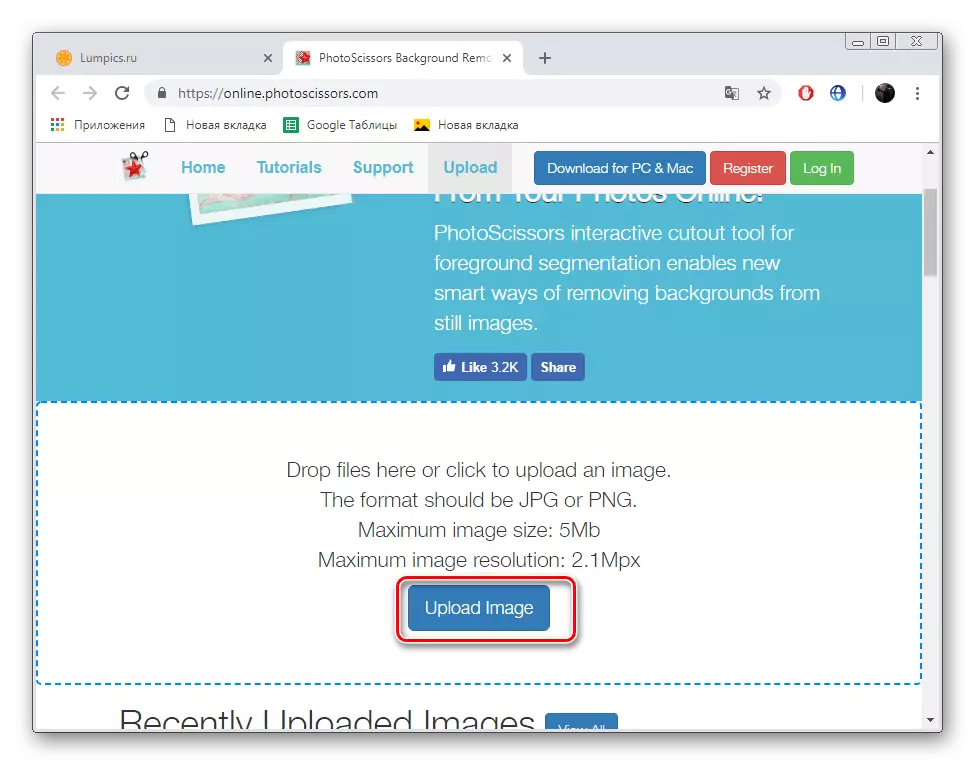
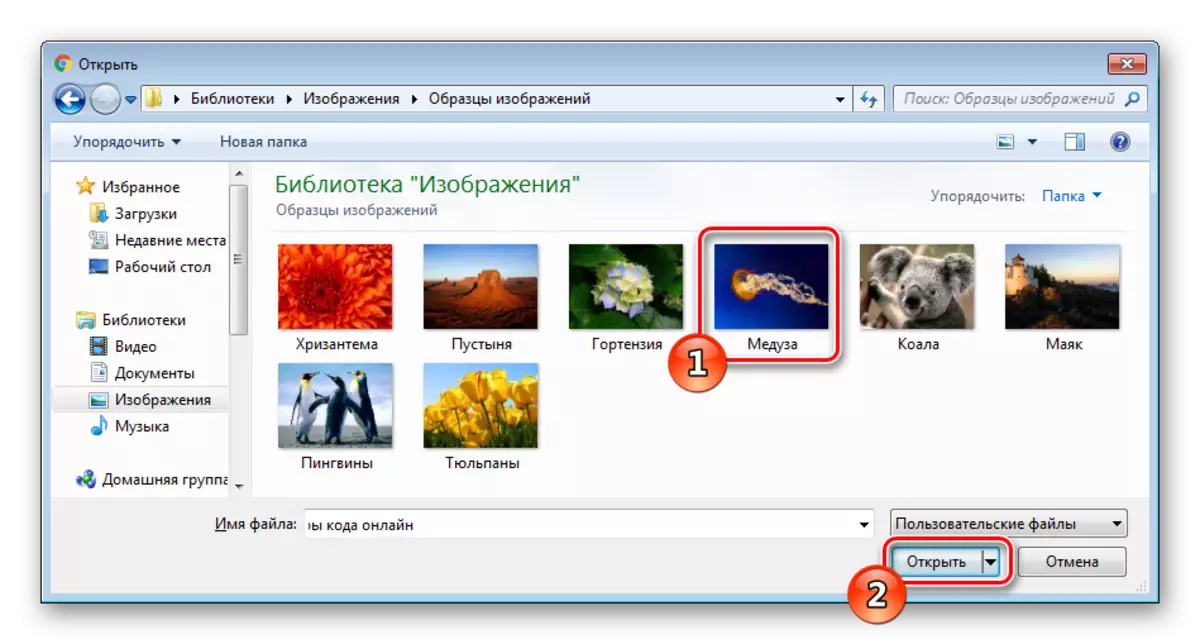
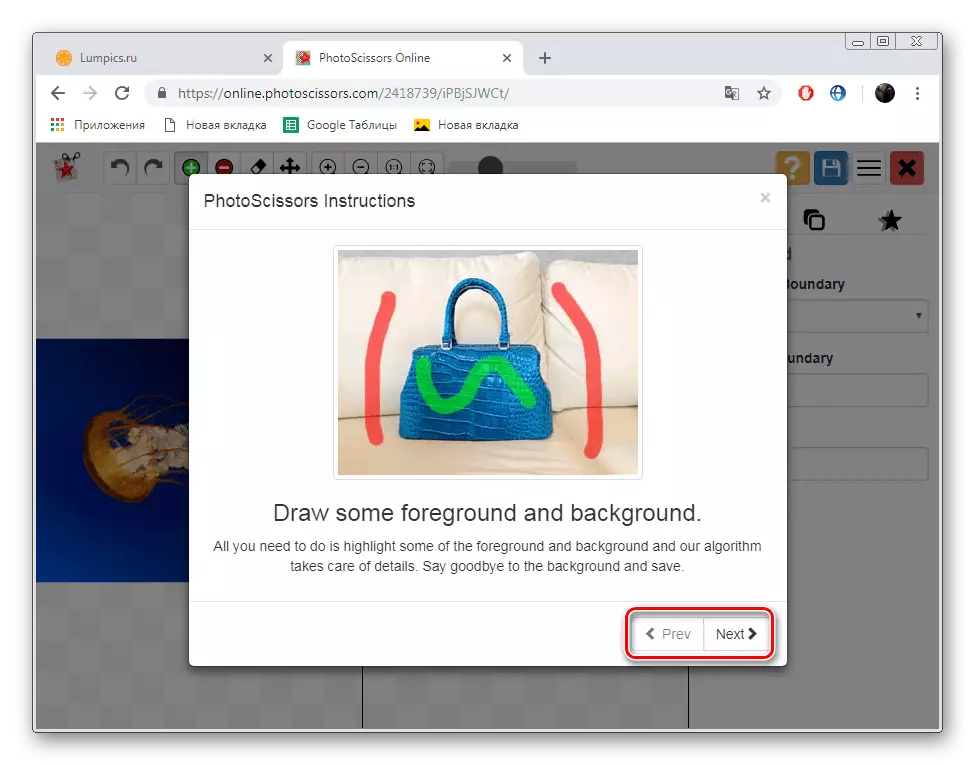
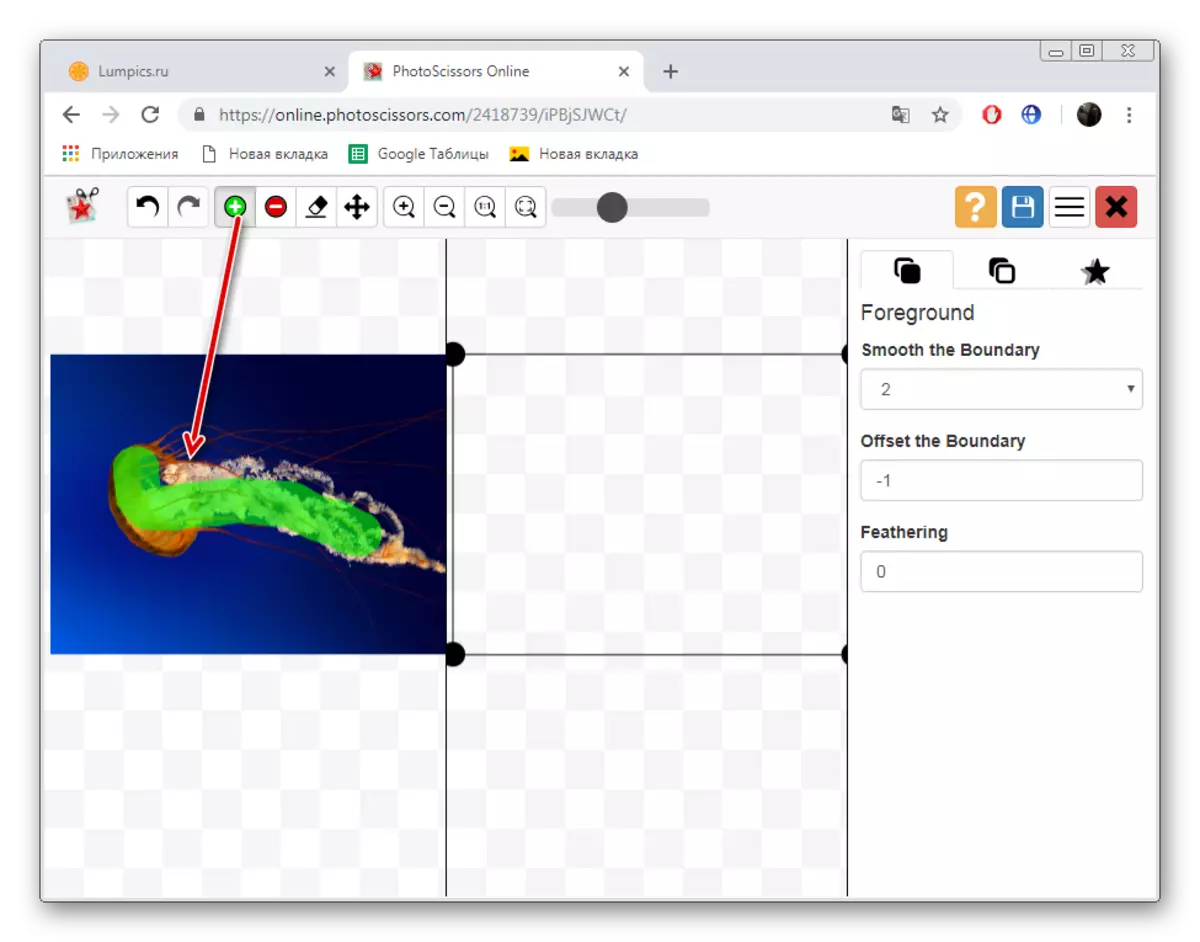
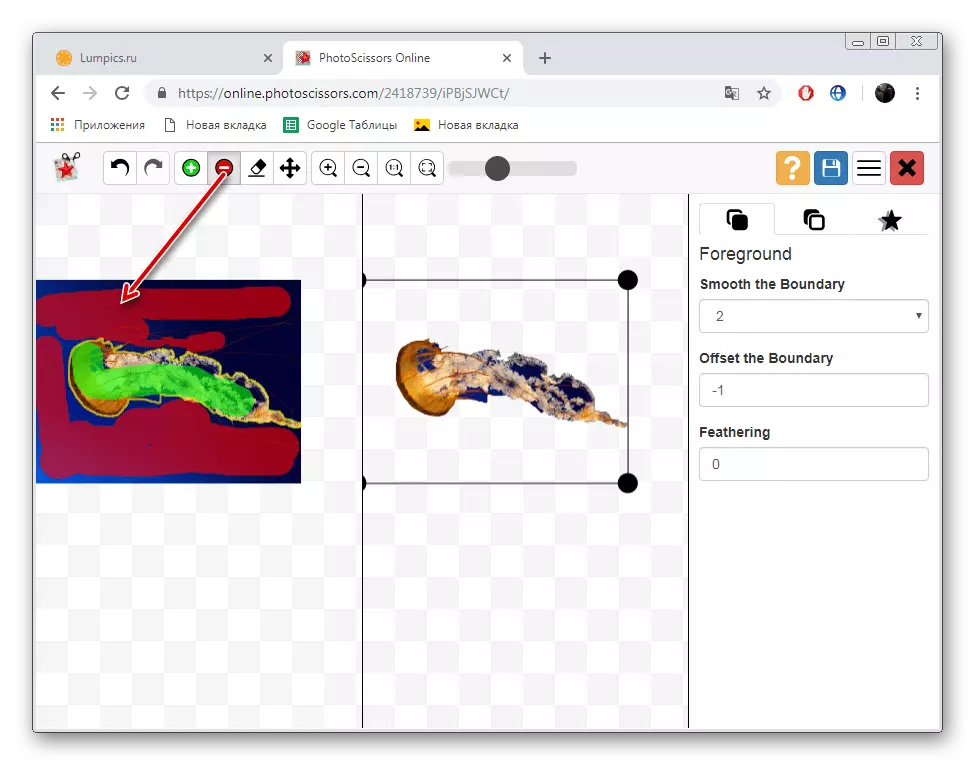
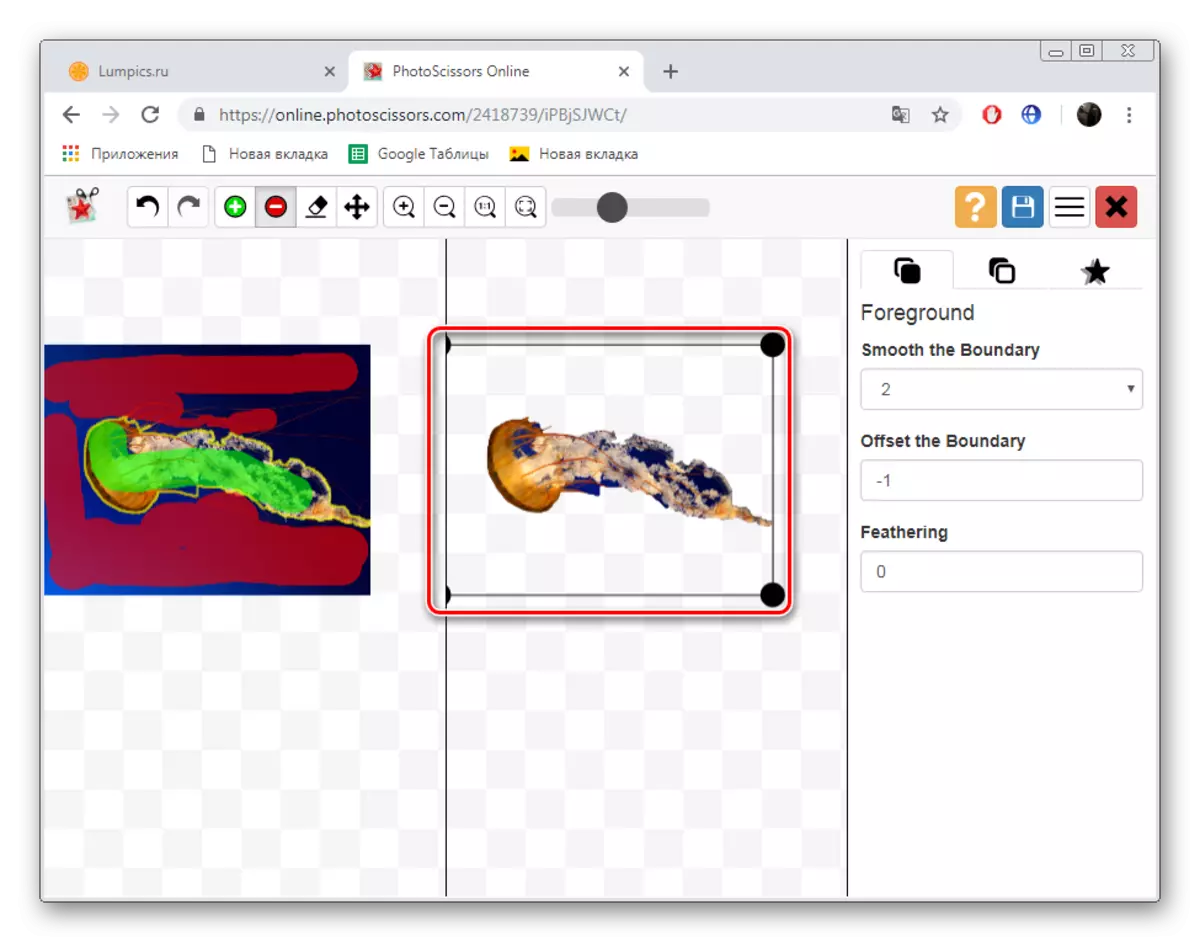
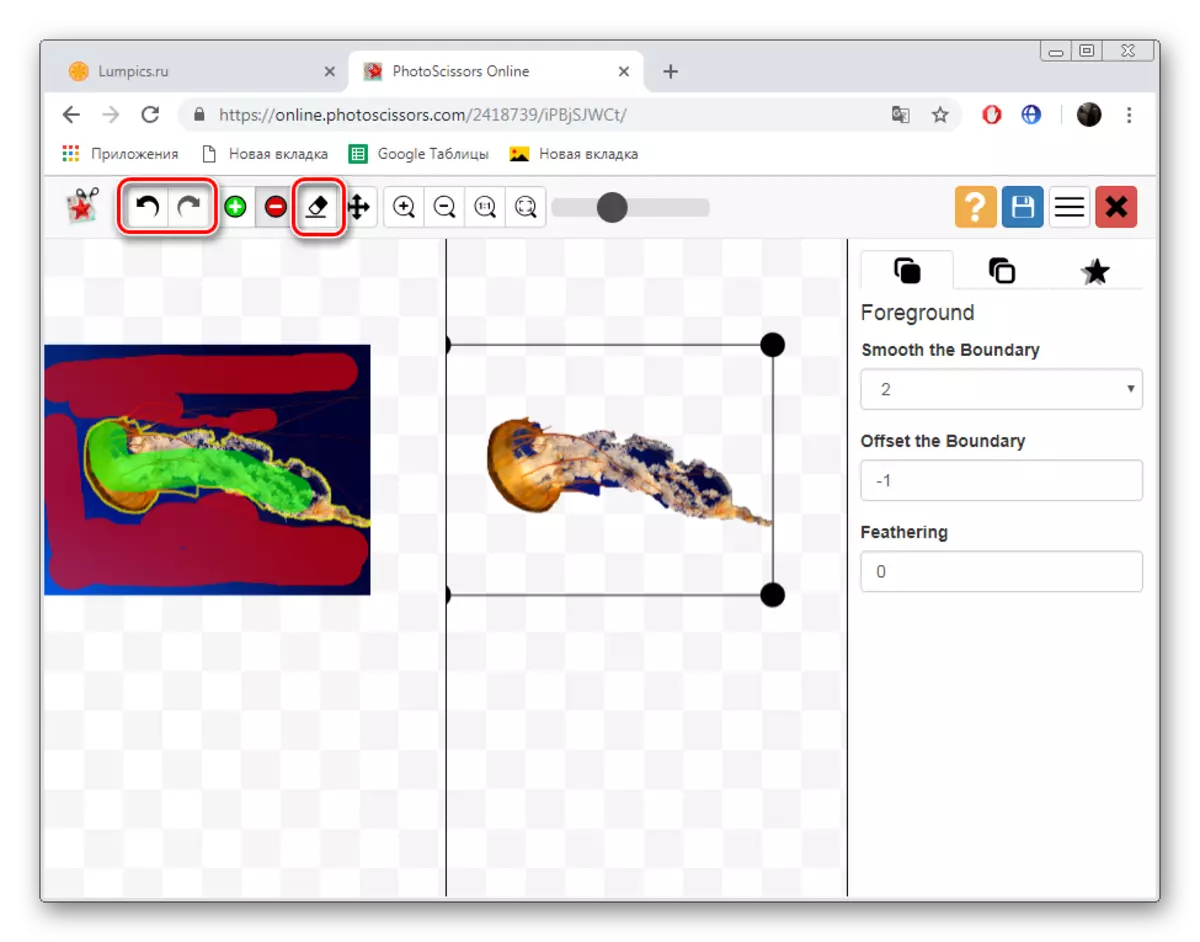
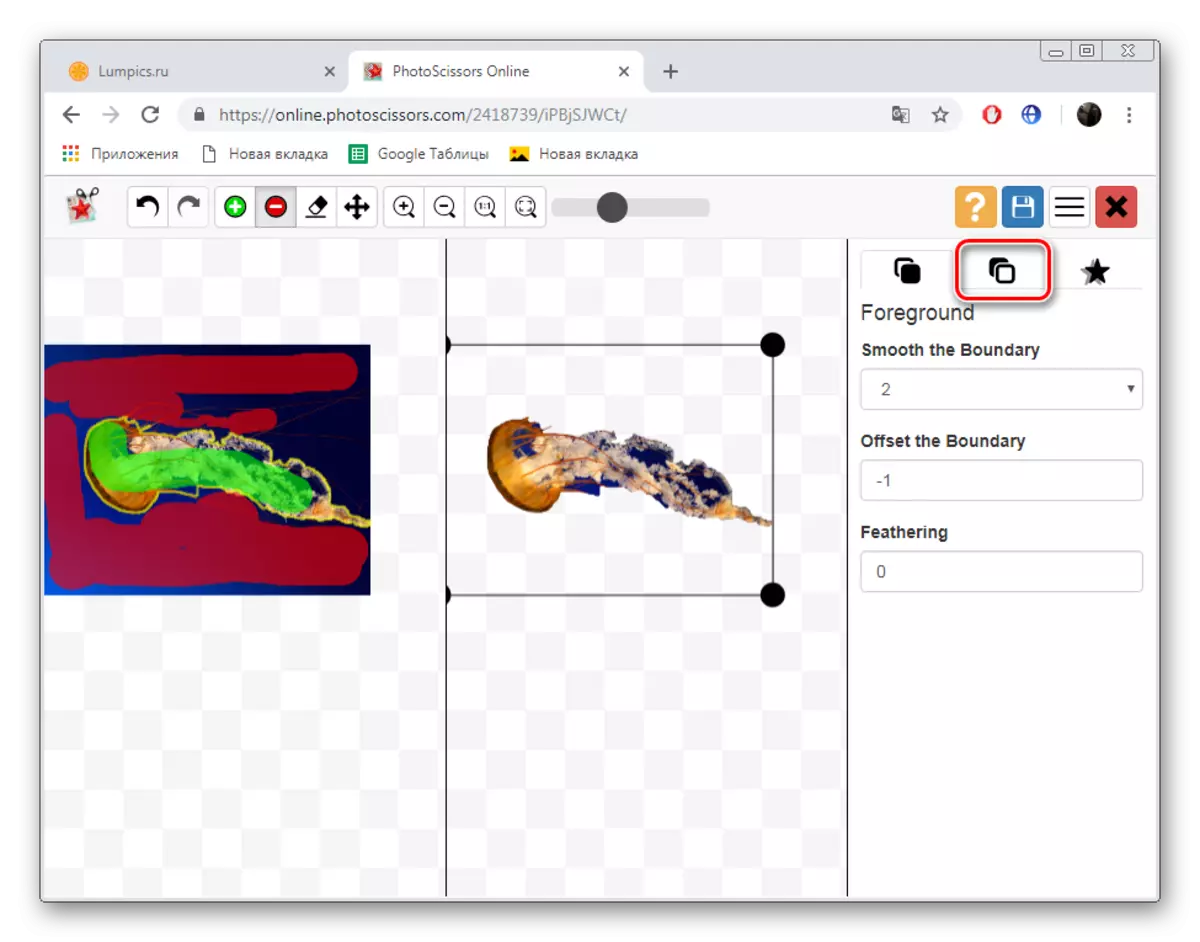
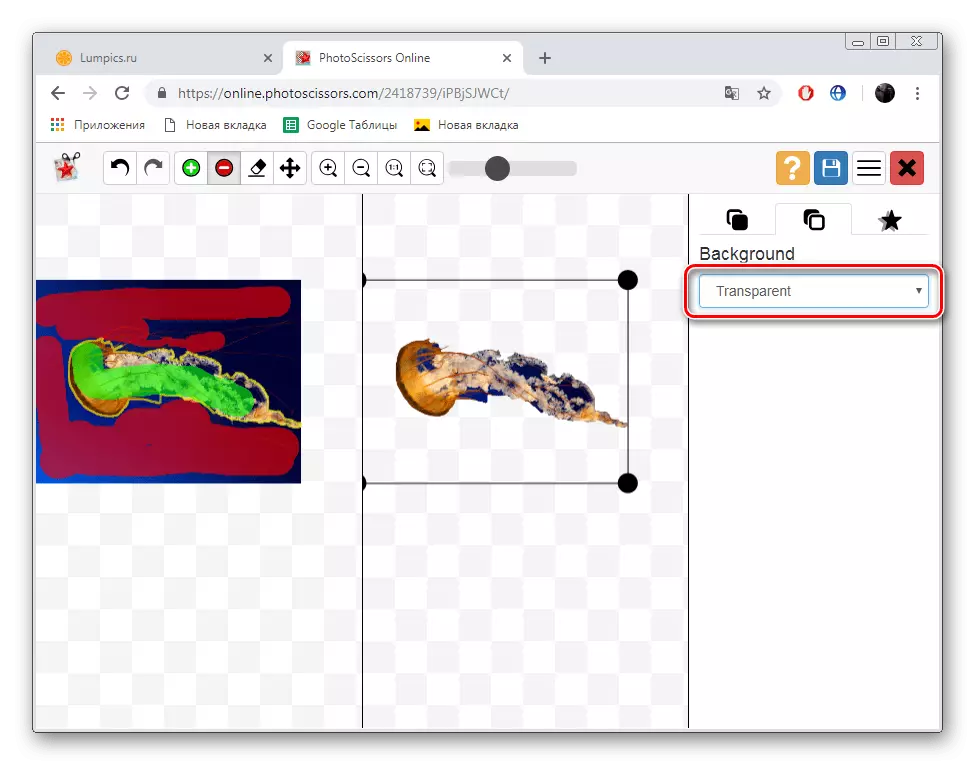
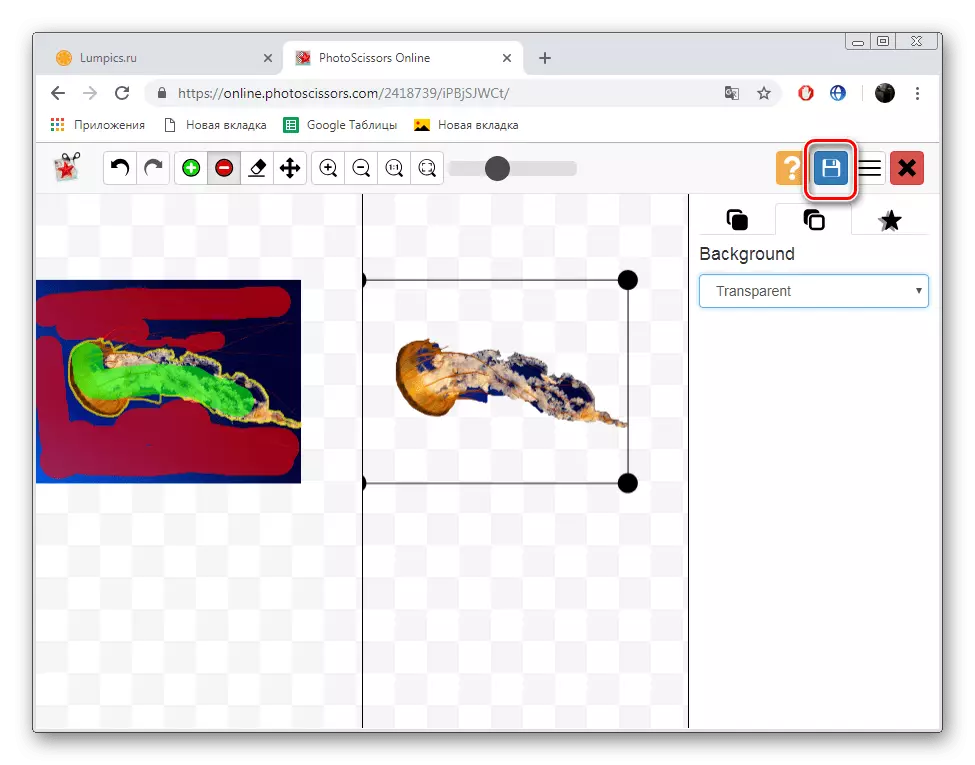
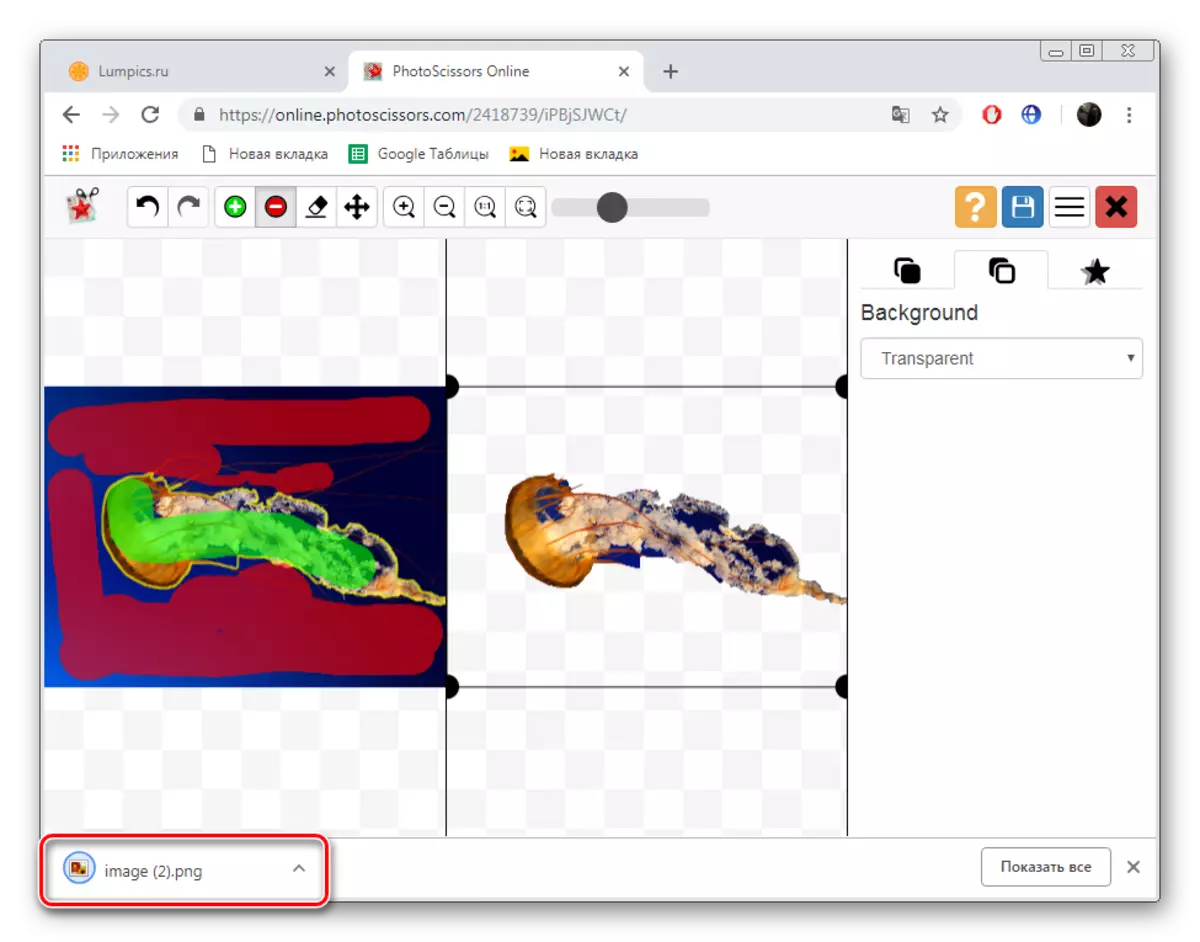
Selle töö online-ressursside photoscissors on lõpetatud. Nagu näete, ei ole nende haldamisel midagi keerulist, isegi kogenematu kasutaja, kes ei ole täiendavaid teadmisi ja oskusi, mõistavad ülesannet.
Meetod 3: Eemalda.bg
Hiljuti saidi eemaldamine.bg kuulda paljudest. Fakt on see, et arendajad annavad ainulaadse algoritmi, mis automaatselt tausta lõikab, jättes ainult isiku pildile. Kahjuks lõpeb selle veebiteenuse võimete puhul selliste fotode töötlemisega siiski suurepärase. Pakume selle protsessi tundma üksikasjalikumat tutvumist:
Mine saidi eemaldamine.bg
- Minge Eemalda.bg kodulehele ja pildi allalaadimiseks jätkake.
- Juhul kui te määrasite allalaadimise valik arvutist, valige hetktõmmis ja klõpsake "Ava".
- Töötlemine valmistatakse automaatselt ja saate PNG-vormingus valmis saada valmis tulemust kohe alla laadida.

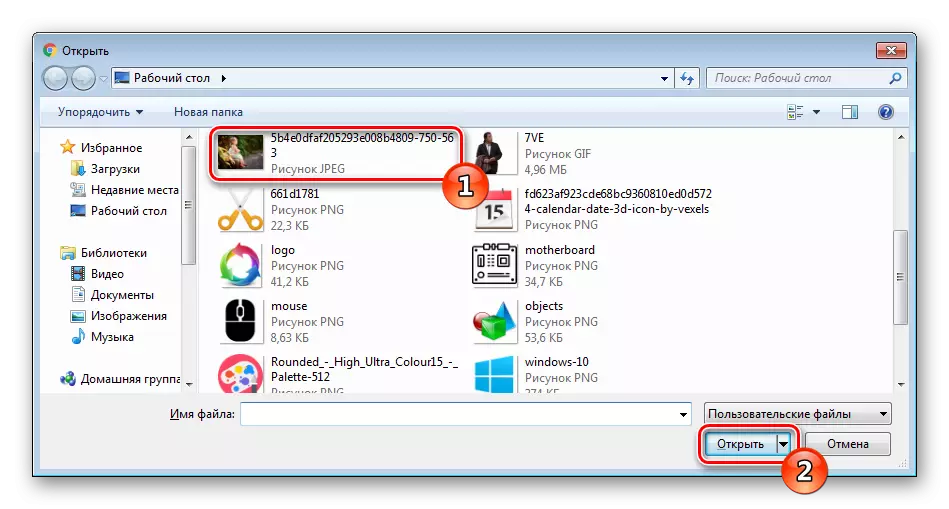
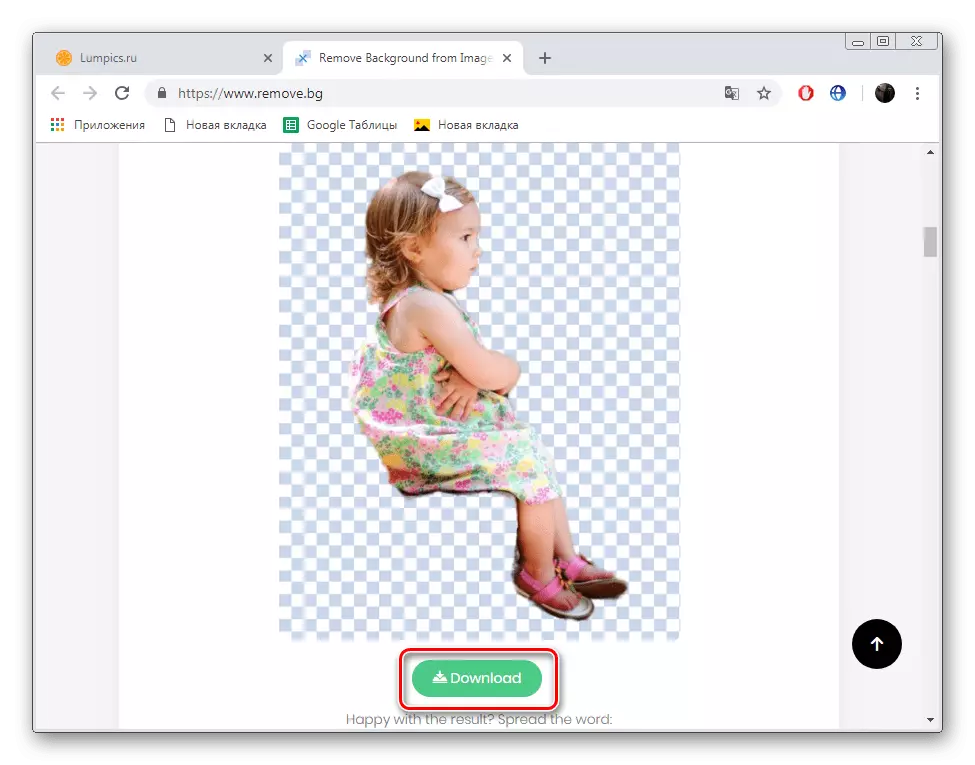
Sellest meie artikkel jõuab oma loogilise järelduseni. Täna püüdsime teile rääkida kõige populaarsemate võrguteenuste kohta, mis muudavad pildil taustal läbipaistvad läbipaistvad mitmes klõpsud. Loodame, et vähemalt üks sait meeldis teile.
Vaata ka:
Läbipaistva tausta loomine Paint.Net'is
Läbipaistva tausta loomine GIMP-programmis
